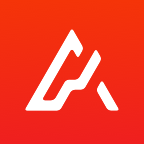VLLO进阶版是一款专为手机用户设计的视频编辑处理软件。操作界面简洁明了,功能布局合理,即使是没有任何视频编辑经验的用户也能在短时间内快速上手。支持全屏预览正在处理的视频,让用户能够实时查看编辑效果。这种即时反馈机制有助于用户及时调整编辑思路和方法,提高创作效率和质量。
软件教程
导入视频
打开APP之后,你们就可以看到最下面的地方有一个【新项目】,然后你们点击之后就可以直接选择一个视频进入导入了,但是有一个很详细的介绍要告诉你们的就是,你们可以看到【最近的项目】,然后就是【库存】,还有就是【项目】。
然后你们可以导入的不仅仅有视频还有就是照片和GIF动图,你们就可以根据自己的实际需求去选择。然后我们也可以是直接【插入空白画面】,还有就是我们可以直接进行拍摄,还有就是可以选择一个文件。
常见问题
vllo怎么导入音乐
更新时间:2025/4/1
打开VLLO并加载项目:首先启动VLLO应用程序,并打开您想要编辑的视频项目或者创建一个新的项目。进入音频编辑界面:在项目编辑页面,找到并点击底部菜单中的“音频”选项卡。这通常会显示当前已添加到项目中的所有音频轨道。
添加新音乐:在音频编辑界面中寻找“添加音乐”或类似功能的按钮(图标可能是一个加号“+”或者音符图标)。点击该按钮开始导入音乐流程。
选择音乐来源:应用程序可能会让您选择从设备存储中选取音乐文件,或者使用内置的音乐库。如果您想导入自己的音乐,请选择从设备存储中选取。
浏览您的设备文件系统,找到并选中您想要添加的音乐文件。
调整音乐片段(如果需要):音乐导入后,您可以在时间轴上看到它作为一个新的音频层。此时,您可以根据需要裁剪、调整音量或是设置音乐的起始和结束点以匹配视频内容。
保存更改:完成音乐的导入与调整之后,别忘了保存您的项目,确保所有更改都被正确应用。
vllo怎么设置中文
更新时间:2025/4/1
打开VLLO应用:首先在您的设备上启动VLLO应用程序。
进入设置菜单:在应用的主界面或者通过个人资料页面寻找“设置”(Settings)选项。这通常位于屏幕的右上角或左上角,图标可能是一个齿轮形状。
选择语言选项:在设置菜单中找到“语言”(Language)选项。这里列出了所有可用的语言版本。
切换至中文:从语言列表中选择“中文”作为您的界面语言。有些版本的应用可能会提供简体中文和繁体中文两种选项,请根据您的需要选择。
保存设置:完成语言选择后,记得确认或保存您的设置。部分应用可能需要您重新启动程序才能使语言更改生效。
软件功能
1、视频剪辑
提供剪切,修剪,调整倍速,逆向播放,复制等多种功能。
通过ken burns效果可以随意移动、扩大、缩小视频。
有视频反转,旋转效果。
2、动态贴纸&文字
提供700多种动态贴纸和60多种动态文字。
vector格式制作,放大贴纸和文字也很清晰。
通过标签功能,很容易就能找到想要的贴纸。
可以随意编辑贴纸和文字的颜色以及大小。
会按照画面中贴纸和文字的移动进行动态记录。
3、音频剪辑
提供vllo背景音乐和itunes中的音乐。
轻触一次就能录制声音。
免费提供视频剪辑所需效果音。
4、视频制作及分享
可以制作像素为4k的视频。
所有视频都不会留下水印。
5、画面修改
通过滤镜,模板,修图功能可以让视频画面更绚丽多彩。
可以修改亮度,对比度,色彩鲜明度,色调,高光,阴影,生动感,鲜明度等8种细节。
更新日志
更新时间:2025/4/1
v10.8.0版本
-新的内容
-UI改进
-错误修复
应用截图
应用信息
- 厂商:暂无
- 备案号:暂无
- 包名:com.darinsoft.vimo
- 版本:10.8.0
- MD5值:8A7051A4B51A7FED587E4B7934CE5277
猜你喜欢
- 视频剪辑
- 视频剪辑
















 视频剪辑
视频剪辑